vu三潭映月效果制作教程(二)创建植被
创建植被
1.在山体上创建植被,选择需要生长植物的山体模型,打开其Advanced Materiel Editor[高级材质编辑器],将材质的类型切换为EcoSystem[生态系统]模型,将下面的General[常规]选项卡打开,在其中添加两种植物,如图12.008所示。
2.将材质赋予场景中所有的山体模型,并且随机调整其植被分布的密度,如图12.009所示。
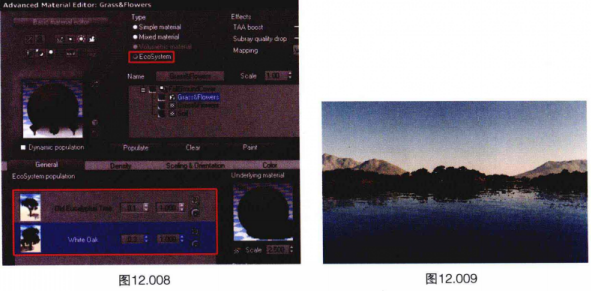
创建傍晚环境
1.观察场景,水体的颜色过于清澈,不符合傍晚的效果。选择水体的Wavy Shore[海滩波浪]材质,打FAdvanced Materiel Editor【高级材质编辑器],进入Color&Alpha[颜色与通道]选项卡,设置Overall color[整体颜色]为深蓝色,渲染观察水变暗了,如图12.010所示。
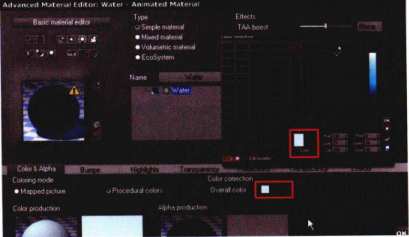
2.水面凹凸也需要调
整,切换到Bump[凹凸]选项卡,将Depth[深度]值提高到8,并设置Scale[缩放]为0.25,如图12.011所示。
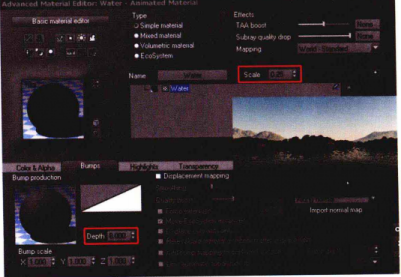
3.进入水材质的Transparency[透明度]选项卡,将Fading Out[深水]值提高,然后调整该参数组中的颜色,这样能增加水的不透明度,如图12.012所示。
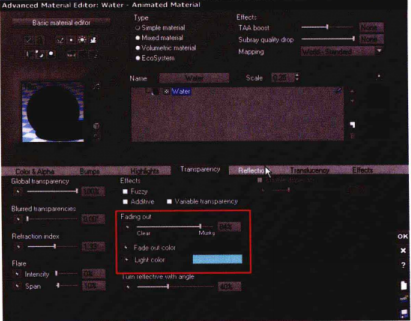
4.打开Atmosphere Editor[大气编辑器]面板,进入Sun[太阳]选项卡,调整阳光的Azimuth[方位]和Pitch[倾斜度]两个参数,得到夕阳效果,如图12.013所示。
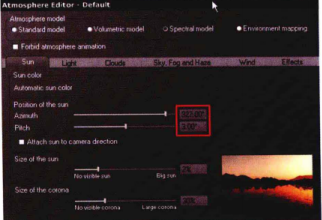
5.进入Light[灯光]选项卡,调整Global lighting adjustment[全局灯光调整]参数组中的3个参数,让整个环境更加符合傍晚效果,如图12.014所示。
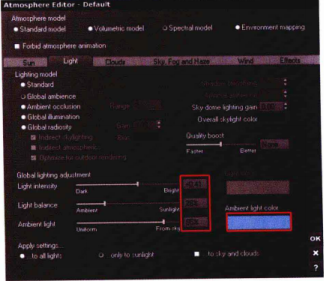
6.进入Clouds[云]选项卡,在Cloud layers[云层]中,添加Big Cumulus[大块积云]预设,然后使当地调整云层的参数,以达到预期的效果,如图12.015所示。
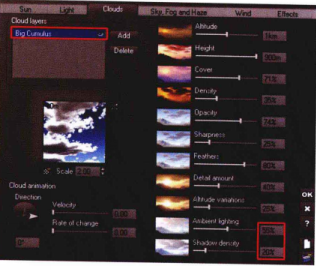
7.再次在Cloud layers[云层]中添加Low Clouds[低云层]预设,然后调整云层的海拔和高度参数,如图12.016所示。
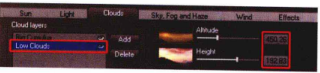
8.进入Sky.Fog and Haze[天空,雾和疆]选项卡,设置天空的颜色、海拔、衰减,以及光谱散射等参数,如图12.017所示。
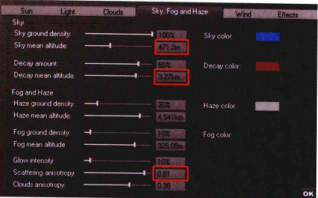
热门课程
专业讲师指导 快速摆脱技能困惑相关文章
多种教程 总有一个适合自己专业问题咨询
你担心的问题,火星帮你解答-
为给新片造势,迪士尼这次豁出去了,拿出压箱底的一众经典IP,开启了梦幻联动朱迪和尼克奉命潜入偏远地带卧底调查 截至11月24日......
-
此前Q2问答环节,邹涛曾将《解限机》首发失利归结于“商业化保守”和“灰产猖獗”,导致预想设计与实际游玩效果偏差大,且表示该游戏......
-
2025 Google Play年度游戏颁奖:洞察移动游戏新趋势
玩家无需四处收集实体卡,轻点屏幕就能开启惊喜开包之旅,享受收集与对战乐趣库洛游戏的《鸣潮》斩获“最佳持续运营游戏”大奖,这不仅......
-
说明:文中所有的配图均来源于网络 在人们的常规认知里,游戏引擎领域的两大巨头似乎更倾向于在各自赛道上激烈竞争,然而,只要时间足......
-
在行政服务优化层面,办法提出压缩国产网络游戏审核周期,在朝阳、海淀等重点区将审批纳入综合窗口;完善版权服务机制,将游戏素材著作......
-
未毕业先就业、组团入职、扎堆拿offer...这种好事,再多来一打!
众所周知,火星有完善的就业推荐服务图为火星校园招聘会现场对火星同学们来说,金三银四、金九银十并不是找工作的唯一良机火星时代教育......

 火星网校
火星网校
















